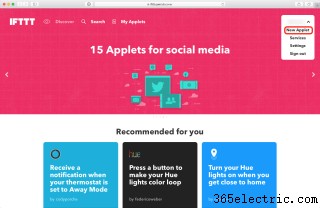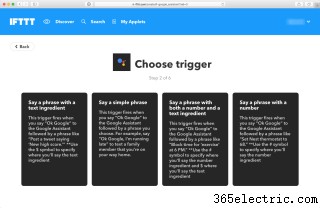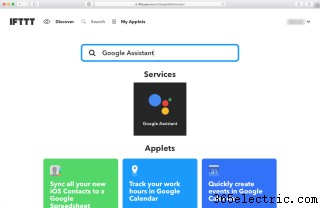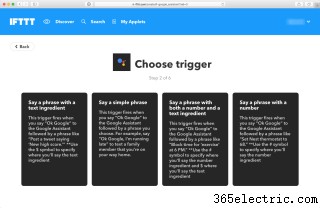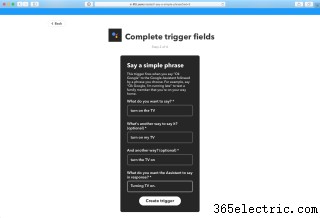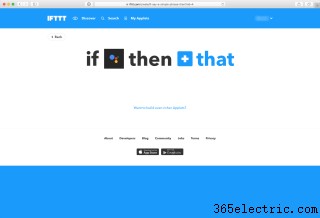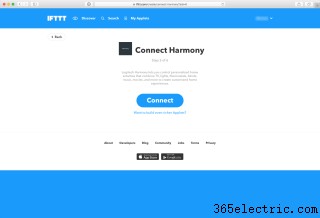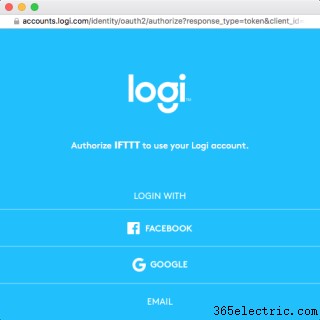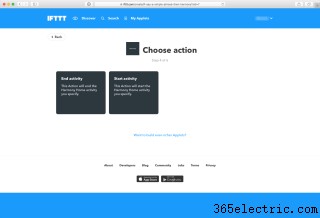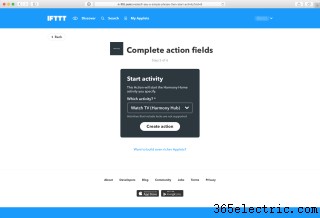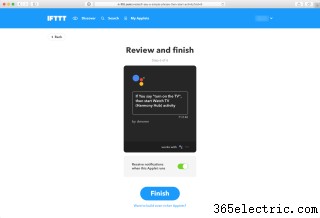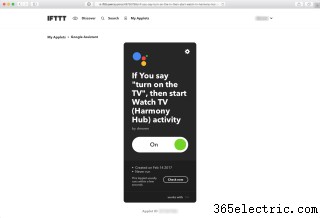Controlar seu equipamento de home theater com sua voz é um dos prazeres ridículos de ter um agente inteligente à sua disposição. Ao combinar seu Google Home e um Harmony Hub, você pode falar comandos que inicializarão sua TV, decodificador e outros dispositivos, para que tudo esteja pronto para você apenas apertar o play. Mas para chegar lá, você precisará fazer uma pequena configuração primeiro.
Para fazer tudo isso funcionar, você precisará de um produto compatível baseado em hub Harmony (https://support.myharmony.com/en-us/harmony-experience-with-ifttt), como o Harmony Elite. Você também precisará configurar o serviço IFTTT; consulte nossas instruções para conectar o Google Home ao IFTTT.
Lembre-se de que, no momento, a integração do IFTTT com o Harmony permite apenas iniciar ou encerrar atividades, o que envolve principalmente ligar ou desligar dispositivos e alternar entradas.
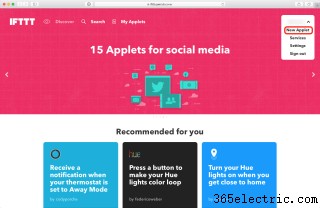
1. Faça login no IFTTT; clique no nome da sua conta no canto superior direito e selecione Novo miniaplicativo.
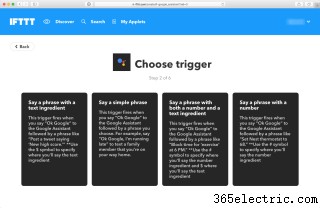
2. Clique em "isto".
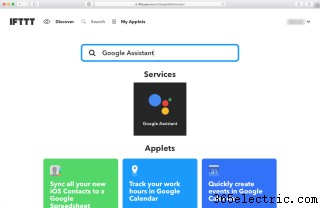
3. Pesquise por Google Assistant e clique no canal para adicioná-lo.
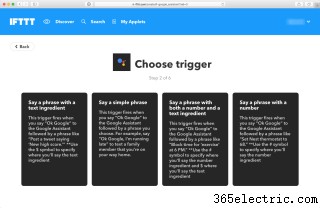
4. Escolha seu método de disparo. (Você provavelmente desejará optar por Speak a Phrase, porque as ações Harmony não aceitam ingredientes de texto ou número.)
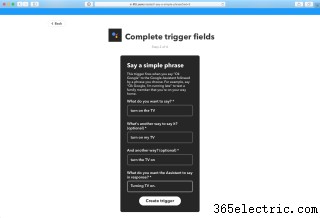
5. Digite a frase que deseja usar para controlar seu dispositivo. Neste exemplo, usaremos "ligar a TV".
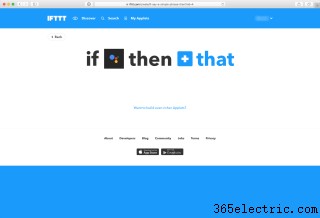
6. Clique em "isso".

7. Procure o canal Harmony e selecione o canal para adicioná-lo.
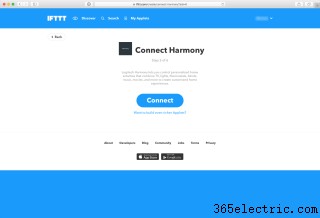
8. Clique em Conectar.
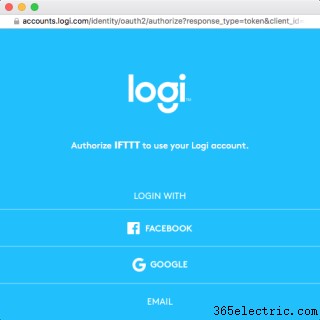
9. Você será solicitado a fazer login em sua conta Logitech; selecione a maneira que você deseja autenticar com sua conta e faça o login.
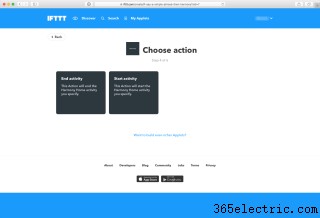
10. Depois de fazer login, você verá as opções para sua ação do Harmony:Você pode iniciar a atividade ou encerrar a atividade. Escolha Iniciar atividade.
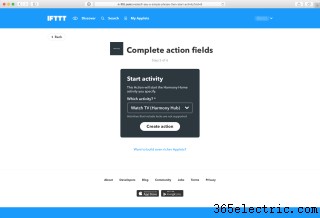
11. No menu suspenso, selecione a atividade que deseja Iniciar e clique em Criar ação.
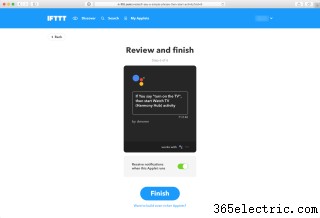
12. Revise sua ação. Você pode escolher se deseja ou não receber uma notificação quando a ação for acionada. Quando estiver pronto, clique em Concluir.
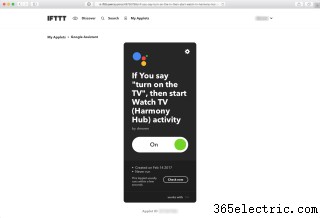
13. Agora, quando você disser "OK, Google, ligue a TV", a frase acionará a ação IFTTT, que por sua vez iniciará a atividade Assistir TV. Você pode seguir os mesmos passos para criar uma ação para desligar a TV; basta digitar a frase que deseja usar na etapa 5 e, em seguida, na etapa 10, escolha a opção Finalizar atividade.